Какво да направите, ако компютърът не вижда iPhone
Ако първата не бъде открита при свързване на iPhone към компютъра с помощта на USB кабел, проучете препоръките в тази статия, тъй като такъв проблем може да бъде причинен от различни причини, което означава, че има няколко начина за решаване на проблема.
съдържание
Защо компютърът не вижда iPhone
По-долу ще разгледаме основните причини, които могат да повлияят на факта, че iPhone не вижда компютъра, въпреки че другите USB устройства работят правилно.
Причина 1: Лош USB кабел
iPhone е много чувствителен към приставката USB кабел. Ако използвате неоригинален проводник, можете да кажете с почти пълна сигурност, че именно той е причинил проблема. Решението е просто - използвайте оригинален или сертифициран кабел (такава маркировка трябва винаги да е на опаковката).

Ако кабелът е оригинален, проверете неговата цялост: проводникът трябва да е без видими дефекти, а конекторът, поставен в самия iPhone, трябва да е чист, без признаци на окисляване. Ако кабелът е в лошо състояние, препоръчваме да го замените.

Причина 2: Неизправност на устройството
В операционната система както на компютъра, така и на iPhone може да възникне повреда в системата, което се отрази на факта, че устройството не е открито в операционната система Windows. Решението е просто - всяко от тези устройства ще трябва да се рестартира.
Повече подробности: Как да рестартирате iPhone
Причина 3: Проблеми с водача
Следващият начин за решаване на проблема с видимостта на iPhone на компютъра е да инсталирате отново драйверите.
- Свържете вашия iPhone към компютъра с помощта на USB кабел.
- Отворете контролния панел . Изберете секцията Система .
- В лявата част на прозореца отворете секцията "Диспечер на устройства" .
- Разгънете клона на преносимите устройства . Щракнете с десния бутон върху „Apple iPhone“ и изберете „Премахване на устройство“ .
- Потвърдете премахването на драйвера.
- Изключете iPhone от компютъра и след това свържете отново и отключете смартфона. Когато на екрана се появи съобщение дали да се доверите на този компютър, съгласете се и въведете кода на паролата. След това компютърът ще започне да преинсталира драйверите.
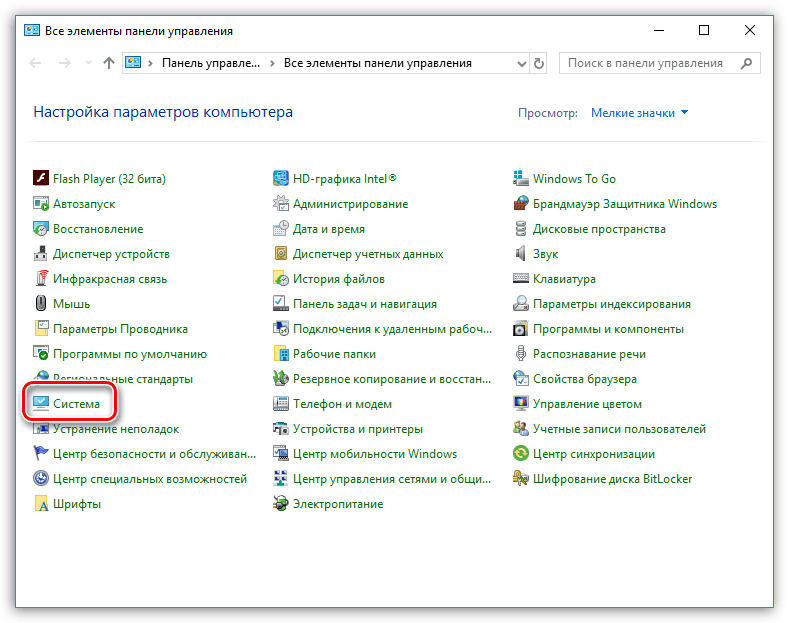
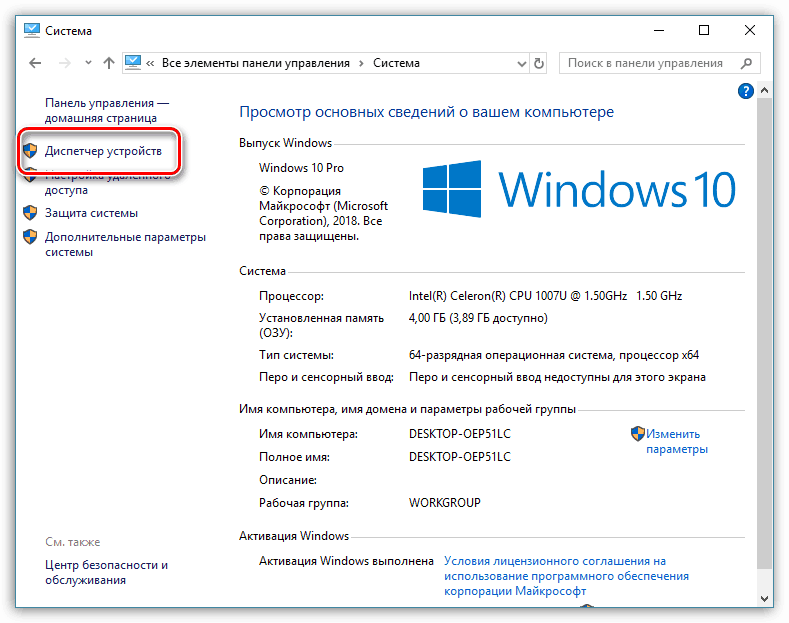
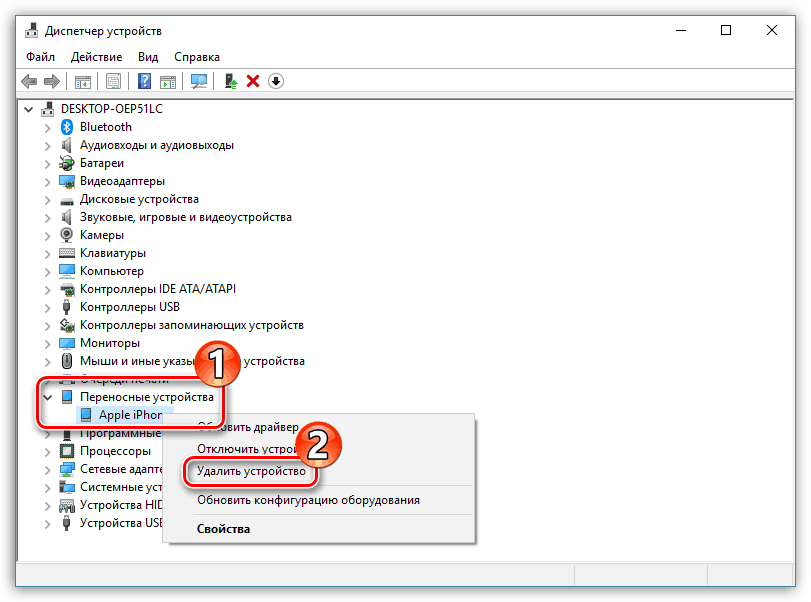
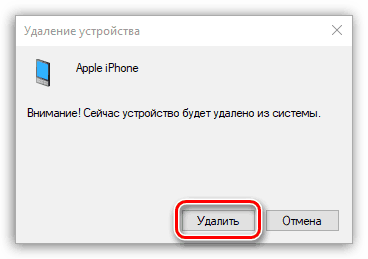
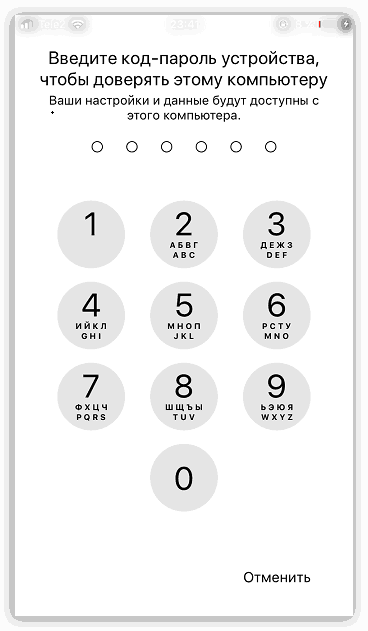
Причина 4: USB конектор на компютъра
Опитайте да свържете телефона към друг жак на компютъра. Желателно е конекторът да е разположен на гърба на системния блок, тъй като директно отива към дънната платка, което означава, че работи много по-ефективно от тези, разположени на предния панел на системния блок.
Причина 5: Неправилна работа на iTunes
Ако е в Windows Explorer, iPhone се показва, но остава неидентифициран в качи - можем да предположим, че проблемът е в самата програма. Опитайте да го преинсталирате, като първо го деинсталирате напълно от вашия компютър.
Повече подробности: Как да премахнете iTunes от вашия компютър напълно
Причина 6: Обажда се операционната система iPhone
Често неизправността в iOS възниква, когато се правят големи промени, например, ако е направен Jailbreak на телефона. Опитайте се да върнете притурката към фабричните настройки - това не само може да отстрани въпросния проблем, но и да освободи памет на смартфона, като изтриете временни файлове.
- На първо място, актуализирайте своя архив на iPhone. За целта отворете настройките и изберете името на вашия акаунт в Apple ID в горната част на прозореца. След това отворете секцията iCloud .
- В новия прозорец изберете "Резервно копие" и натиснете бутона "Създаване на резервно копие" .
- Можете да продължите да изтривате информация. Върнете се в основния прозорец за настройки на iPhone и отворете секцията "Общи" . В долната част на прозореца докоснете елемента „Нулиране“ .
- Изберете Изтриване на съдържание и настройки . За да продължите и изключите Find iPhone, ще трябва да въведете паролата си за Apple ID.
- Когато процесът приключи, на екрана ще се появи прозорец за добре дошли. Извършете първоначалната настройка на iPhone и възстановете данните от iCloud.
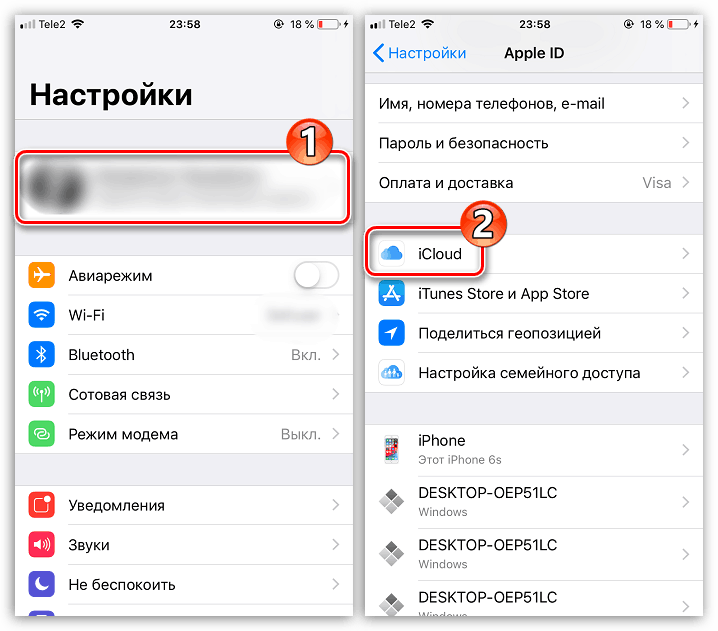
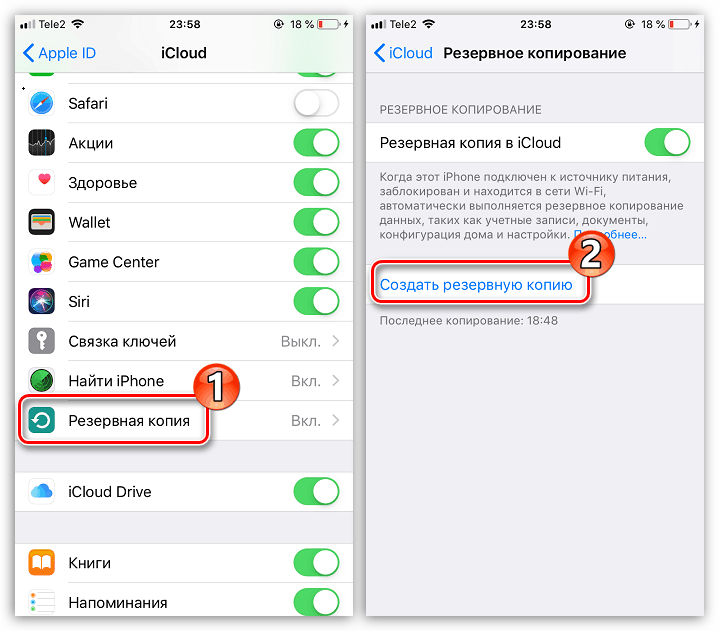
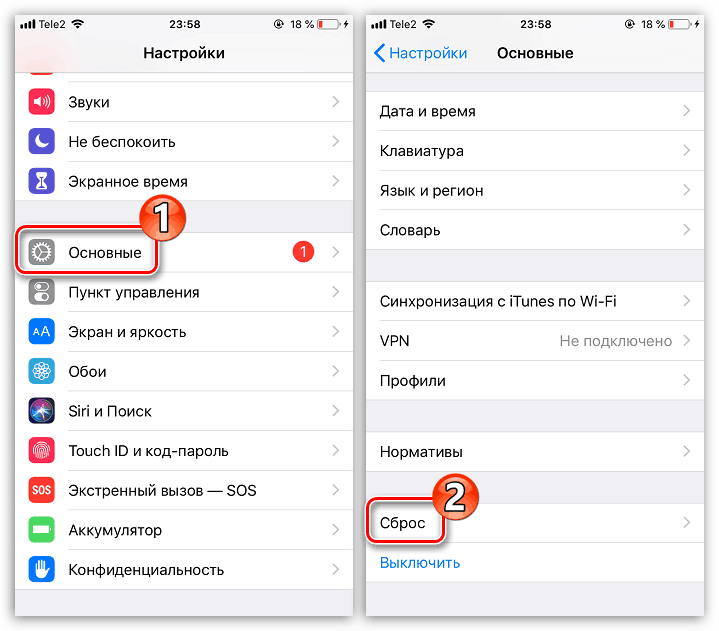
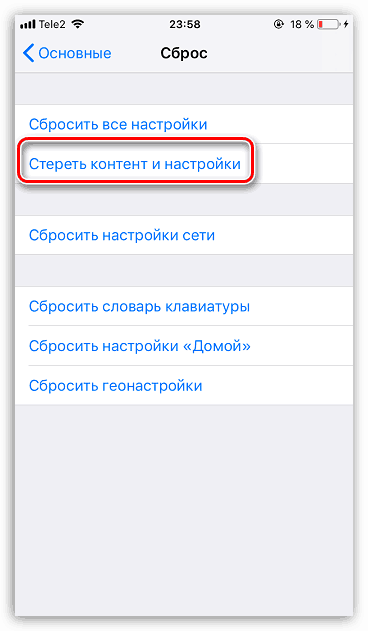
Препоръките в тази статия ще ви помогнат да установите връзка между вашия компютър и iPhone.